Dievo režimo įtraukimas į „Windows“

- 1342
- 179
- Eugene Fadel
Tikrai daugelis „Windows“ vartotojų girdėjo tokią viliojančią išraišką - Dievo režimą. Be to, be abejo, dauguma nežino, kas tai yra, kaip tai veikia ir kam naudojama. Išsiaiškinkime, kas yra ir ar įmanoma iš tikrųjų tapti dievu jūsų kompiuteriui.

Kaip suaktyvinti „Godmode“ „Windows“.
Dievo režimas - kas tai yra?
„Godmode“ (jo angliškas pavadinimas) „Windows“ yra nepaprastai patogi kompiuterio valdymo sistema ir jos nustatymai iš vieno įprasto aplanko. Visiškai viskas, ką galima padaryti jūsų kompiuteryje, yra pagaminta iš šio katalogo. Įjungę šią sistemą, nebeturite reikiamų nustatymų, o elementai nėra aiškūs, kur. Tai, beje, pažodžiui per kelias minutes įsijungia, tai galima įsigyti net tiems, kurie pirmiausia atidaro kompiuterio nustatymus. Tiesą sakant, tai yra valdymo pultas, turintis išplėstas funkcijas. Čia yra tik nedidelė šių funkcijų dalis:
- Darbalaukio suasmeninimas be apribojimų.
- Vairuotojų atnaujinimas.
- Sistemos garso signalų reguliavimas.
- Spartų klavišų nustatymas užduočių juostos skydelyje.
- Sukurti atkūrimo tašką.
- Pelės ir klaviatūros nustatymų keitimas.
- OS komponentų atjungimas ar įjungimas.
- Kompiuterio apsauga šifravimu duomenimis.
- Greitas programų įrengimas ir pašalinimas.
- Virtuali atminties koregavimas.
- PC pervadinimas.
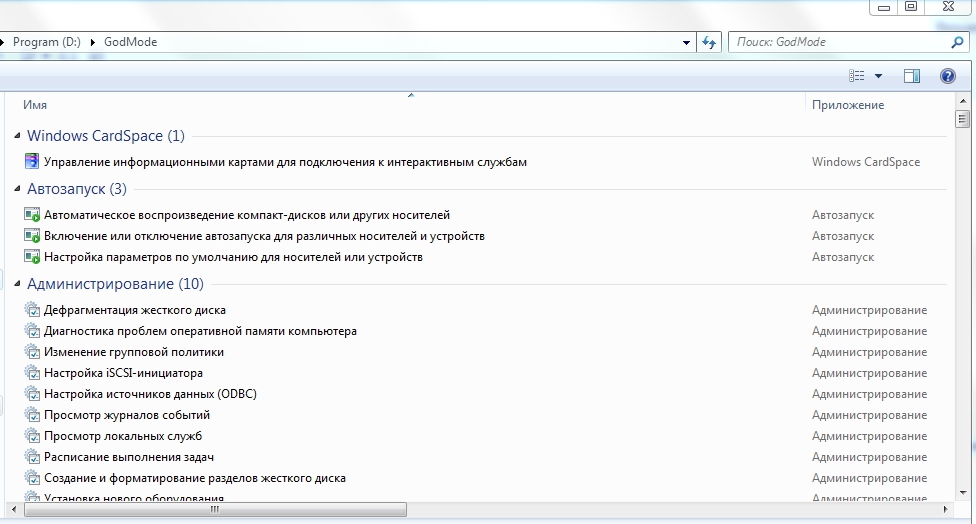
Dabar išmoksime įtraukti šį režimą skirtingoms „Windows“ versijoms.
Kaip įjungti Dievo režimą „Windows 7“
Dievo režimo įtraukimas į „Windows 7“:
- Sukurkite bet kur, bet kuriame diske, tuščią aplanką. Iš esmės nėra iš esmės, tačiau vis tiek logiškiau įdėti jį į diską c.
- Duokite mums aplanką čia yra vardas: „Godmode“.ED7BA470-8E54-465E-825C-99712043E01C. Beje, vietoj „Godmode“ galite parašyti bet ką: nuo the_bog režimo iki y_.
- Aplankas keičia savo išvaizdą ir rodomas kaip valdymo skydelio piktograma. Tiesą sakant, tai yra valdymo pultas, tik šia forma ir su išsiplėtusiais funkcionalumais, kaip mes norėjome.
- Du kartus spustelėjome jį ir matome langą su visais OS valdymo ir administravimo elementais. Tokie elementai bus 280.
Kaip įjungti Dievo režimą „Windows 8“
Gaminti krikštatėvį aštuoniuose yra taip paprasta, kaip septyni. Visi veiksmai yra panašūs: mes sukuriame aplanką, pervardome jį tuo pačiu būdu. Aplanko pavadinimo raidės į skaitmeninį kodą yra tas pats, kaip aukščiau esančiame taške. Vienintelis skirtumas yra - bus 250 nustatymų.
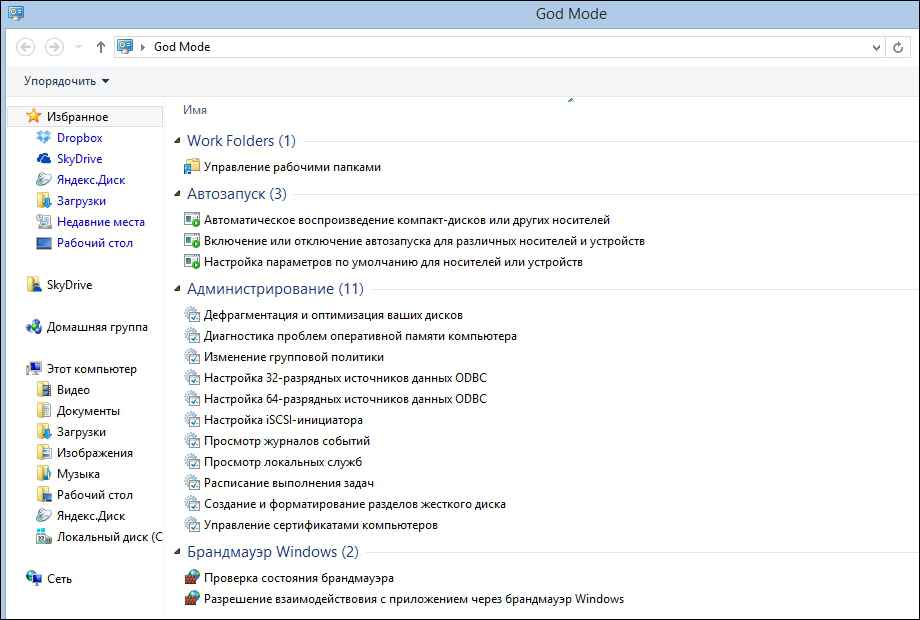
Kaip įjungti Dievo režimą „Windows 10“
„Windows 10“ yra 2 būdai, kaip paleisti šį režimą. Pasirinkite bet kurį savo skonį, jie veikia vienodai efektyviai.
1 metodas
Visiškai tas pats, kaip ir ankstesnėms OS versijoms: tuščias aplankas su tuo pačiu pavadinimu ir rezultatas. Nustatymai yra 230. Jei ankstesnėse versijose padarėte panašius nustatymus, pasirinkite ją. Bet kartais (laimei - retai) atsitinka, kad šis metodas neveikia. Tada pereikite prie kito, jis veikia šimtą procentų atvejų.
2 metodas
Jo esmė yra ta. Kaip tai padaryti?
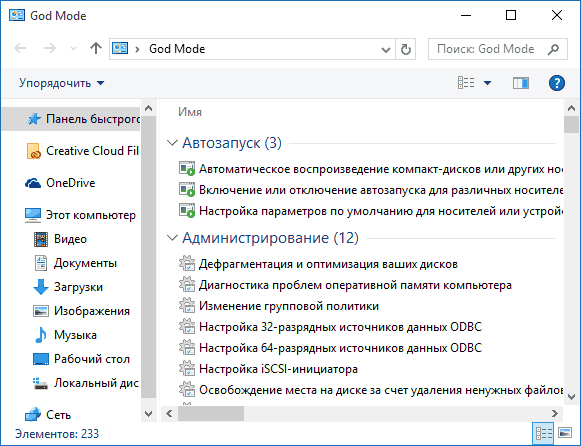
Atidarykite nešiojamąjį kompiuterį ir į jį įterpkite šį kodą:
„Windows“ registro redaktoriaus 5 versija.00
[Hkey_local_machine \ programinė
@= »Dievo režimas"
„Infotip“ = „Visi elementai“
„Sistema.Kontrolės skydelis.Kategorija „=„ 5 “
[Hkey_local_machine \ programinė
@= »%SystemRoot%\\ System32 \\ Imageres.Dll, -27 "
[HKEY_LOCAL_MACHINE \ Software \ Class \ clsid \ d15ed2e1-c75b-443c-bd7c-fc03b2f08c17 \ Shell \ open \ command]
@= »Tyrinėtojas.Exe apvalkalas ::: ed7ba470-8e54-465e-825c-99712043e01c "
[Hkey_local_machine \ programinė
@= »Dievo režimas"
Mes išsaugojame failą per „Save How“. „Failo tipas“ Nustatykite „Visi failai“, eilutėje „kodavimas“ - „Yunikod“. Mes nustatome bet kurį pavadinimą ir plėtrą .Reg.
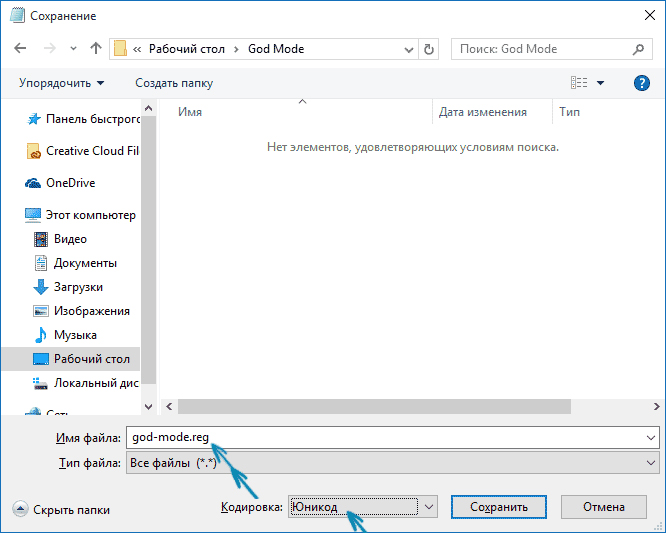
Dvigubai paspaudus pelę, siųskite failą į „Windows“ registrą ir patvirtinkite tai. Paruoštas!
Įjunkite Dievo režimą „Windows XP“
Tiesą sakant, „Windows XP“ šios patogios funkcijos nėra. Bet tie, kurie nori ją gauti. Garsiausias naudingumas yra „XP Tweaker“. Jį galima atsisiųsti oficialioje svetainėje ir naudoti ją savo malonumui.
Kai jį įdėsite ir atidarysite, bus rodomas darbo langas su skirtukais šoniniame meniu. Jie turi variantų neprieinamas valdymo skydeliams, kurie leidžia vartotojui atstatyti sistemą savo nuožiūra. Tačiau mes patariame būti atsargūs! Jei nepakankamai žinote, kam skirta bet kokia galimybė, neįjunkite ir neišjunkite jo - tai gali sugadinti visą sistemą. Prieš pradėdami dirbti su naudingumu, perskaitykite jo naudojimo instrukcijas.
Kaip naudoti „Godmode“ ir kas jame yra
- Atidarykite „Godmode“ aplanką ir apsvarstykite jo turinį. Jame yra visos OS funkcijos: autentifikuoti, administruoti, visų įrenginių sąrašai ir kt.D.
- Galite išsaugoti bet kur, įskaitant darbalaukį, bet racionaliausią - diske su. Vis dėlto tai yra aplankas, skirtas valdyti sistemą. Bet patogu laikyti etiketę po ranka. Tačiau būkite atsargūs: jei įdėsite jį į kompiuterio darbalaukį, kuris nėra labai pasitikintis vartotoju, jis gali netyčia pakeisti bet kokius nustatymus. Tai pavojinga sistemai!
- Be paties „Godmode“ etiketės, galite sukurti ir kiekvieno reikalingo elemento nuorodas. Kaip tai padaryti? Tiesiog paspauskite norimo elemento dešinįjį mygtuką ir pasirinkite „Sukurkite nuorodą“.
- Labai naudinga ir patogu naudoti paieškos funkciją. Langas, kuriame reikia vairuoti pavadinimą to, ko ieškote, yra dešinėje.
Dabar jūs žinote, kaip suaktyvinti Dievo režimą „Windows 7“, 8 ir 10, kaip jį naudoti ir ką daryti „Windows XP“ savininkams. Linkime jums sėkmės tvarkant kompiuterį ir laukiate komentarų!

